
Hauv cov lus qhia no yuav ua li cas tshem tawm hauv kev tshaj tawm nyob rau hauv qab yog kaum ntawm desktop thiab dab tsi cov teeb meem no tuaj yeem tshwm sim.
- Kev tshaj tawm los ntawm Browser thawb-cov ntawv ceeb toom
- Pop-up Windows nrog kev tshaj tawm los ntawm cov programs
- Siab phem
- Cov Ntaub Ntawv Ntxiv
- Kev qhia video
Kev tshaj tawm hauv kaum ntawm lub vijtsam, uas yog qhov browser lub laub-daim ntawv ceeb toom
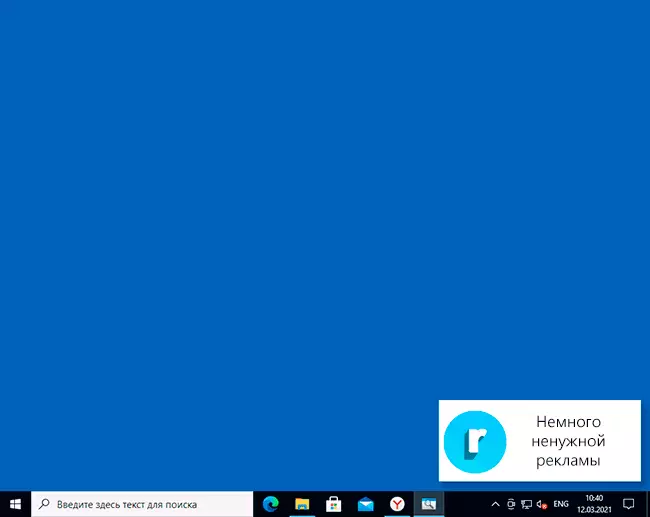
Qhov feem ntau ua rau muaj teeb meem nyob rau hauv kev txiav txim siab yog koj cov kev yuav cov ntawv ceeb toom hauv Browser - Google Chrome, Microsoft ntug lossis lwm yam ntxiv. Tej zaum, koj tau pom ntau tshaj ib zaug uas thaum mus xyuas qee qhov chaw, thov tawm "cia cov ntawv ceeb toom" tshwm. Thiab feem ntau tso cai no yog siv rau ib lub hom phiaj - tshaj tawm koj pom hauv daim ntawv ntawm cov ntawv ceeb toom.
Hmoov zoo, xws cov ntawv ceeb toom tau raug kaw yooj yim, Kuv yuav nqa cov piv txwv rau peb lub browser saum toj no (kuj ntxiv rau hauv tsab xov xwm koj yuav pom cov yeeb yaj kiab uas txhua kauj ruam yog qhia visualual):
Hauv Google Chrome.
- Qhib cov ntawv qhia zaub mov (peb ntsiab lus ntawm sab xis saum toj no) thiab mus rau "nqis". Nyob rau hauv cov chaw, nyob rau hauv "kev ceev ntiag tug thiab kev nyab xeeb" ntu, nrhiav cov "chaw kawm".
- Hauv seem no, mus rau "ntawv ceeb toom".

- Kev yuav mus rau "cia" seem.

- Xaiv cov chaw ua haujlwm dub ntawm qhov chaw tshaj tawm tuaj yeem tuaj, nyem rau ntawm cov chaw no thiab xiam lawv kom xa cov ntawv ceeb toom, koj tuaj yeem nyem txhua qhov kev daws teeb meem "khawm, uas tseem yuav tso tseg cov kev daws teeb meem yav tas los.

Hauv Yandex browser
- Qhib cov browser cov ntawv qhia (peb txoj hlua khi hauv cov kab header ntawm sab xis) thiab mus rau "nqis".
- Mus rau hauv seem chaw kawm, thiab hauv nws, hauv "Kev Ceeb Toom" ntu, nyem rau lwm qhov chaw.

- Hauv cov npe "tau tso cai", xaiv cov chaw nrog nas, xa cov ntawv ceeb toom uas koj yuav tsum tau txiav txim siab "" Rho tawm "" Txwv tsis pub ", cov ntawv ceeb toom los ntawm cov chaw yuav tsis los. Yog tias koj nyem "Rho tawm" - Kev tso cai rau lub xaib yuav rov pib dua (tab sis lwm zaus koj mus rau tib lub xaib, nws yuav muab koj dua).
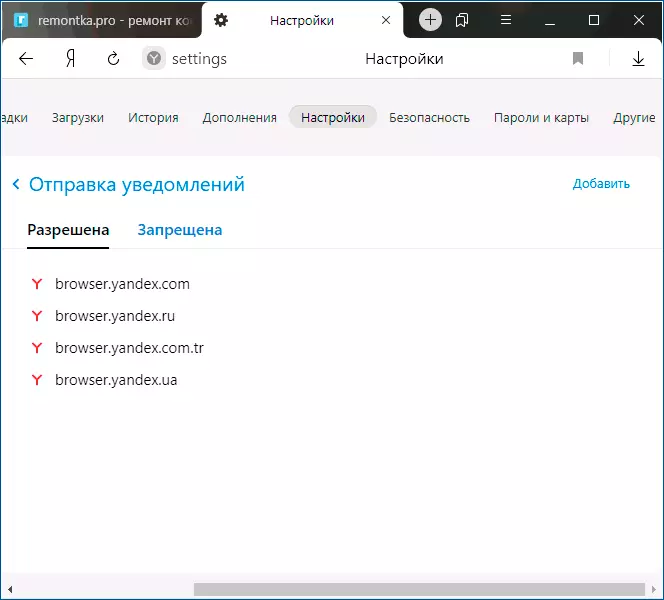
Hauv Microsoft ntug.
- Qhib cov browser browser (peb lub ntsiab lus ntawm sab xis hauv lub vaj huam sib luag sab saum toj) thiab mus rau "nqis".
- Mus rau hauv cov ncuav qab zib thiab thaj chaw daws teeb meem chaw (yog tias koj tsis pom qhov kev faib tawm no, nyem rau sab laug khawm ntawm sab laug).

- Nyob rau hauv "Site tso cai" seem, nyem txhua qhov chaw.

- Yog tias cov chaw uas koj tau tso cai xa cov ntawv ceeb toom rau koj, ntawm no lawv tuaj yeem rho tawm.

Raws li txoj cai, qhov ua rau Windows nrog kev tshaj tawm nyob rau ntawm lub ces kaum ntawm cov ntawv qhia no, thiab ntau zaus nyob rau hauv txhua qhov chaw "li qub" thiab ntxiv rau cov ntaub ntawv uas muaj cov lus qhia, xa thiab tshaj tawm.
Pop-up Windows nrog kev tshaj tawm los ntawm cov programs
Cov kev sib tw tom ntej yog qhov ua rau muaj lub qhov rais - qee cov haujlwm hauv lub computer uas lawv qhia lawv. Feem ntau, nrhiav seb qhov kev kawm no yooj yim: piv txwv li cov tshuaj tiv thaiv dawb, tab sis peb tsis tuaj yeem tshem tawm ntawm nws, yam tsis tau tshem ntawm qhov kev pab cuam nws tus kheej lossis tsis tshem nws los ntawm autoload).
Tab sis cov ntawv yog tau hais tias tus neeg siv tsis paub, qhov kev kawm twg yog hu rau kev tshaj tawm hauv lub ces kaum, hauv qhov no peb tuaj yeem paub. Muaj ntau txoj hauv kev rau cov hom phiaj no, ib qho kev xaiv yog cov nqi hluav taws xob dawb, ua rau autoShockey:
- Download tau lub archive nrog WinSpy los ntawm cov nplooj ntawv https://sourceforge.net/projects/winspyex/files/lates/download thiab unpack nws.
- Khiav cov program. Lub sijhawm thaum lub qhov rais tshwm nrog kev tshaj tawm, luag "lub cim" icon ntawm winspy mus rau lub qhov rais tshaj tawm.

- Nyob rau hauv lub winspy qhov rai, cov ntaub ntawv yuav tsum tshwm sim txog cov txheej txheem uas yog lub qhov rai no yog, txoj kev yooj yim tshaj plaws kom nkag siab thiab mus rau txoj kev tab hauv cov nqi hluav taws xob.
- Ntawm tib lub tab, koj tuaj yeem nyem qhib nplaub tshev rau tam sim ntawd mus rau hauv daim nplaub tshev nrog cov program uas ua rau kev tshaj tawm.
- Tom qab tau kuaj pom, qhov kev txiav txim siab tshem tawm lossis lwm yam kev ua tseem yog koj li.
Cov kev phem hauv lub computer
Cov hau kev piav taw saum toj no feem ntau tso cai rau koj los txheeb xyuas thiab cov kev kawm tsis zoo ntawm lub khoos phis tawm uas tsis sib haum xeeb rau koj, tab sis tsis yog ib txwm. Yog tias cov hauv paus tsis pom, Kuv pom zoo kom siv cov txhais tau tshwj xeeb ntawm kev tshem cov haujlwm phem thiab muaj peev xwm tsis pom lawv).Los ntawm cov lus pom zoo rau kuv ua ntej - Adwcanceraner, cuab yeej dawb, feem ntau daws nrog cov xwm txheej zoo li no.
Cov Ntaub Ntawv Ntxiv
Hauv cov kev qhia no, nws tau hais txog kev tshaj tawm uas tshwm nyob rau hauv qab yog kaum ntawm lub Windows 10 npo, tab sis tsis nyob rau hauv lub qhov rai browser. Yog tias cov tshaj tawm uas koj pom hauv qhov rai browser, tom qab ntawd cov laj thawj yuav muaj raws li hauv qab no:
- Yog li kuv xav tau tus tswv ntawm lub xaib (tom qab ntawd, yog tias xav tau, koj tuaj yeem siv cov blockers tshaj tawm).
- Hauv koj lub browser nyob rau hauv lub xub ntiag ntawm kev nthuav dav (ntxiv). Lub ntsiab tseem ceeb yog qhov kev tshaj tawm no tshwm sim rau txhua qhov chaw xyuas. Kev daws - Sim ua kom tsis txhob muaj kev ncua ntxiv (txawm tias 100% pab tau, tig mus rau ib qho los ntawm ib qho los ntawm lawv pom qhov twg uas lawv tau muab tawm tsis muaj txiaj ntsig heev.
Kev qhia video
Kuv xav tias yog ib qho ntawm cov kev xaiv xaiv yuav pab tau nyob rau hauv koj kis thiab qhov teeb meem yuav ua tiav eximinated.
